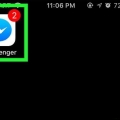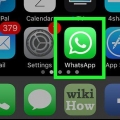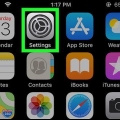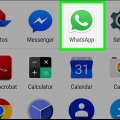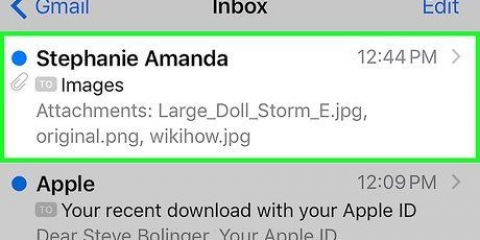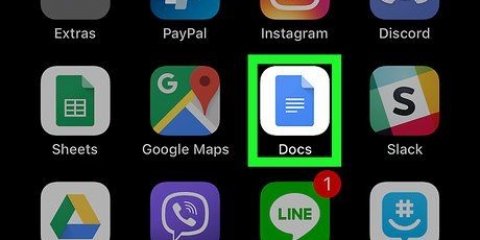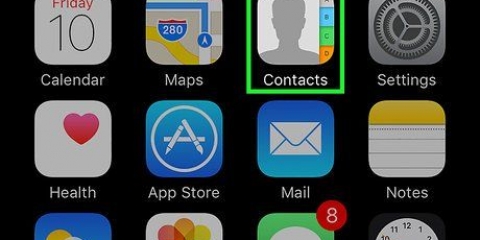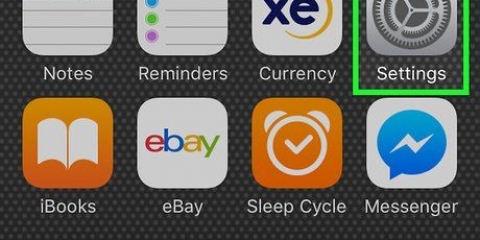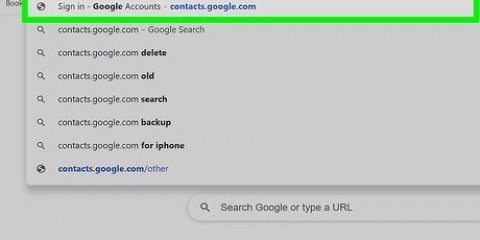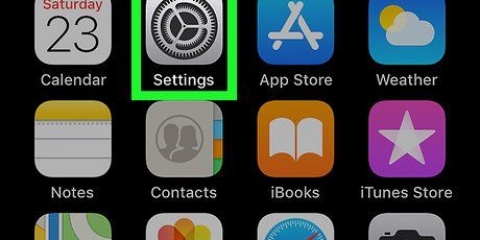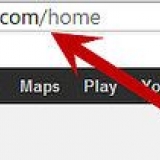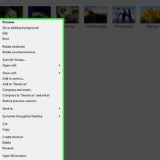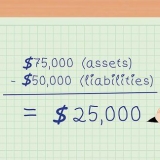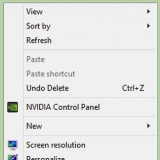La excepción es si agrega un número asociado con un servicio como Facebook o Venmo, donde el número tiene solo cinco caracteres. Si el número es de un país diferente al de su proveedor de telefonía, ingrese el código de país correspondiente (p. ej. `+31` para los Países Bajos, `+32` para Bélgica y `+1` para EE. UU.) para el número de teléfono. También puede elegir el tipo de teléfono tocando "Inicio" a la izquierda del campo "Teléfono" y luego eligiendo una opción (por ejemplo,. `Móvil`).
















Agregar contactos en un iphone
Contenido
Este artículo le enseñará cómo obtener la información de contacto (número de teléfono, dirección, etc.).) de una persona o empresa como contacto en tu iPhone.
Pasos
Método 1 de 3: Usar la aplicación Contactos

1. Abrir contactos. Es un ícono gris con una silueta y pestañas de colores a la derecha.
- También puede abrir la aplicación Teléfono y tocar "Contactos" en la parte superior de la pantalla.

2. Toque en +. Está en la esquina superior derecha de la pantalla.

3. Escoge un nombre. Use los campos `Nombre`, `Apellido` y `Empresa` para darle a su contacto un nombre que pueda recordar.

4. Presiona agregar teléfono. Esta opción está debajo del campo `Empresa`. Ahora obtendrá un nuevo campo de texto con la etiqueta `Teléfono`.

5. Ingrese el número de teléfono de su contacto. En la mayoría de los casos, escriba aquí al menos 10 caracteres.

6. Agregar otra información de contacto. Use los campos de texto etiquetados para agregar más información, como dirección de correo electrónico, cumpleaños, dirección y cuentas de redes sociales.

7. Presiona Listo. Está en la esquina superior derecha de la pantalla. Ahora ha guardado la información en los contactos de su iPhone.
Método 2 de 3: agregar un contacto a través de un mensaje de texto

1. Mensajes abiertos. Este es un icono verde con un globo de diálogo blanco.

2. Toca una conversación. Elija una conversación con alguien para agregar a sus contactos.
Si Mensajes se abre en una conversación, toca el enlace "atrás" (<) en la esquina superior izquierda para ver una lista de todas tus conversaciones.

3. Toque en Ⓘ. Está en la esquina superior derecha de tu pantalla.

4. Toca el número de teléfono de la persona. Está en la parte superior de la pantalla.
Si ve varios números en la conversación que abrió, elija el número que desea agregar a sus contactos.

5. Presiona Crear nuevo contacto. Esta opción está cerca de la parte inferior de la pantalla.

6. Escoge un nombre. Use los campos `Nombre`, `Apellido` y `Empresa` para darle a su contacto un nombre que pueda recordar.

7. Agregar otra información de contacto. Use los campos de texto etiquetados para agregar más información, como dirección de correo electrónico, cumpleaños, dirección y cuentas de redes sociales.

8. Presiona Listo. Está en la esquina superior derecha de la pantalla. Ahora ha guardado la información en los contactos de su iPhone.
Método 3 de 3: agregar un contacto a través de una llamada

1. teléfono abierto. Este es un ícono verde con un teléfono blanco.

2. Presiona Recientes. Está en la parte inferior de la pantalla, a la derecha de la opción `Favoritos`.

3. Toque en Ⓘ a la derecha del número que desea guardar. Ahora abrirá una lista de opciones para esta canción.

4. Presiona Crear nuevo contacto. Esta opción está cerca de la parte inferior de la pantalla.

5. Escoge un nombre. Use los campos `Nombre`, `Apellido` y `Empresa` para darle a su contacto un nombre que pueda recordar.

6. Agregar otra información de contacto. Use los campos de texto etiquetados para agregar más información, como dirección de correo electrónico, cumpleaños, dirección y cuentas de redes sociales.

7. Presiona Listo. Está en la esquina superior derecha de la pantalla. Ahora ha guardado la información en los contactos de su iPhone.
Consejos
Tú también puedes importar contactos a tu iPhone desde otro teléfono o una cuenta de correo electrónico.
Artículos sobre el tema. "Agregar contactos en un iphone"
Оцените, пожалуйста статью
Similar
Popular